
Formater et dokument til et andet sprog i Pages på Mac
Et dokuments sprog og område bestemmer formateringsreglerne for teksten – f.eks. om der bruges komma eller punktum som decimaltegn, hvilket valutasymbol der bruges, hvor ord deles ved linjeskift, og hvordan datoer skrives (dag/måned/år eller måned/dag/år).
Du kan oprette et dokument, der bruger et andet sprogs formatering, hvis du har tilføjet mere end en indtastningsenhed (f.eks. et ekstra tastatur) i Systemindstillinger.
Indstil et tastatur eller en anden indtastningsenhed til et andet sprog
Før du kan bruge et andet sprog i dit dokument, skal du indstille en indtastningsenhed til sproget (f.eks. et tastatur eller en tegnpalet til sproget).
Vælg Apple
 > Systemindstillinger > Tastatur > Indtastningsenheder på din Mac.
> Systemindstillinger > Tastatur > Indtastningsenheder på din Mac.Klik på
 nederst i venstre kolonne, vælg det tastatur, du vil bruge, og klik derefter på Tilføj.
nederst i venstre kolonne, vælg det tastatur, du vil bruge, og klik derefter på Tilføj.Vælg afkrydsningsfeltet ud for “Vis tastaturmenu på menulinje”.
Du kan få flere oplysninger om indtastningsenheder ved at klikke på Hjælp på menuen øverst på skærmen og derefter søge efter “indtastningsenheder”.
Hvis Pages er åben, skal du afslutte og åbne Pages igen, så det genkender enheden.
Du skifter til det andet tastatur ved at klikke på Tastaturmenuen i højre side af menulinjen og vælge et tastatur.
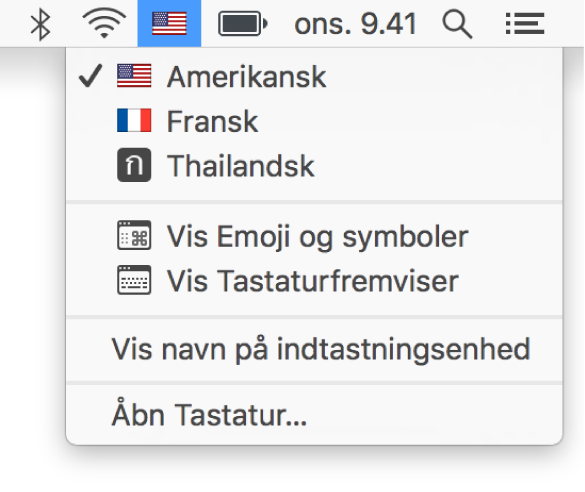
Hvis du skifter til et sprog, der skrives i en anden retning end det aktuelle sprog, flyttes indsætningsmærket til den side af dokumentet, hvor det nye sprog bruges. Hvis du f.eks. skifter indtastningsenhed fra engelsk til hebraisk, flyttes indsætningsmærket til højre side af dokumentet.
Opret et dokument med formatering fra et andet sprog
Åbn Pages, og hold derefter Alternativtasten nede, og vælg Arkiv > Nyt (på Arkivmenuen øverst på skærmen).
Klik på lokalmenuen Sprog nederst til venstre i skabelonvælgeren, og vælg et andet sprog.
Dobbeltklik på den skabelon, du vil bruge.
Når du vælger et nyt sprog, ændres skabelonernes titler og tekst og nogle af betjeningsmulighederne til formatering, så de afspejler sproget.
Når du arbejder i et dokument, der bruger et andet sprog og en anden formatering end computeren, fremgår den anvendte formatering af en besked i bunden af dokumentet. Du kan se eksempler på formateringsforskellene ved at klikke på sproget i beskeden.
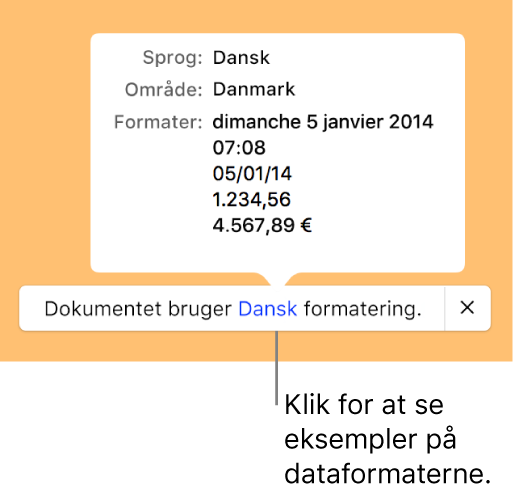
Rediger et dokuments sprog og formatering
Du kan ændre et åbent dokuments sprog, efter du har oprettet dokumentet.
Bemærk: Du kan ikke ændre indstillingen til et delt dokument.
Vælg Arkiv > Avanceret > Sprog & område (på Arkivmenuen øverst på skærmen).
Klik på lokalmenuerne i vinduet, og vælg et sprog og et område.
Hvis du vælger det første emne på lokalmenuen Sprog (System [sprog]), nulstilles dokumentet til computerens sprog og område. Hvis du derefter ændrer computerens sprogindstilling, eller hvis du åbner dokumentet på en computer med en anden sprogindstilling, skifter dokumentets sprog og område automatisk til computerens. Hvis du deler dokumentet, får alle brugerne vist dokumentet med dit sprog og område.
Klik på OK.
Nye tabel- og diagramdata, du indtaster, efter du har ændret dokumentets sprog og område, afspejler det nye sprog. I eksisterende tabel- og diagramdata skifter sproget i datoer (f.eks. månedsnavne), men ikke skilletegnene i datoer eller rækkefølgen af dag, måned og år. Skilletegn i tal (f.eks. decimaltegnet og tusindseparatoren) skifter dog.